ホーム Xbox を変更すると、重要な設定をすべて保存しながら、プロファイルを使用してサインインしている他のユーザーとゲームやアプリを共有する簡単な方法です。
ホーム Xbox の設定は、 Xbox Series X /S またはXbox Oneを開梱し、初めてサインインしてパスワードを保存すると、自動的に行われます。これはすべてのデジタル ゲーム ライセンスへのメイン アクセス ポイントとなるため、購入したすべてのコンテンツを使用できます。
Microsoft は、この点に関して、実際にはホーム Xbox とゲーマータグという2 つの異なるアクセス ポイントがあると指摘しています。新しい家庭用 Xbox に切り替えると、すべてのライセンスが新しい本体に移行されるため、サインインすれば誰でもゲームやアプリを使用できるようになります。
ただし、ゲーマータグ アクセスにより、サインインしている Xbox でデジタル コンテンツをダウンロードして再生できることも意味します。このようにして、ゲームを友達と共有したり、その逆を行うことができます。Xbox Live Gold とXbox Game Pass のサブスクリプションを共有することもできます。
しかし、家庭用 Xbox を変更するにはどうすればよいでしょうか? とても簡単で、時間も数分しかかかりません。以下で説明する手順に従ってください。
指定したホーム Xbox を変更する方法
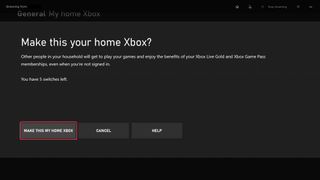
まず、コントローラーの Xbox ボタンを押してガイドを開きます。停止点にいること、プレイ中の場合は念のためゲームを保存していることを確認してください。
ガイドにアクセスしたら、「プロファイルとシステム」を選択し、次に「設定」を選択します。そこから、「一般」、「個人設定」の順に移動します。「マイ ホーム Xbox」を選択します。
「これをホーム Xbox にする」を選択してホーム コンソールを指定できるようになりました。プロセスはここで終了し、以前の作業に戻ることができます。逆に、システムを削除する必要がある場合は、[これをホーム Xbox にする] を選択してから、[これをホーム Xbox として削除する] を選択します。
ホーム Xbox は 1 年に 5 回まで変更できることに注意してください。たまたまその制限に達した場合は、別のチャンスを受ける資格がある日付が与えられます。Microsoft はアカウントにスイッチを追加できません。ただし、年間 5 回の住宅切り替え後に問題が発生した場合には、選択肢があります。
「これをホーム Xbox にできません」と表示された場合は、「ヘルプ」を選択すると、Microsoft が例外の対象となるかどうかを確認できる場合があります。
したがって、2 台目のコンソールを恋人や家族と共有したい場合、または単に外出中に他のユーザーがメイン マシンにサインインしたときにコンテンツにアクセスできるようにしたい場合は、次のことを忘れないでください。ホーム Xbox をセットアップするには、
Xbox One を出荷時設定にリセットする方法| Xbox Series X で動的な背景を設定する方法 | Xbox ゲーマータグを変更する方法| Xbox Series X/S で 120Hz を有効にする方法| Xbox One コントローラーを Xbox Series X/S に接続する方法 | Xbox Series X のキャッシュをクリアする方法
- Xbox シリーズ X と Xbox シリーズ S : 違いは何ですか?
